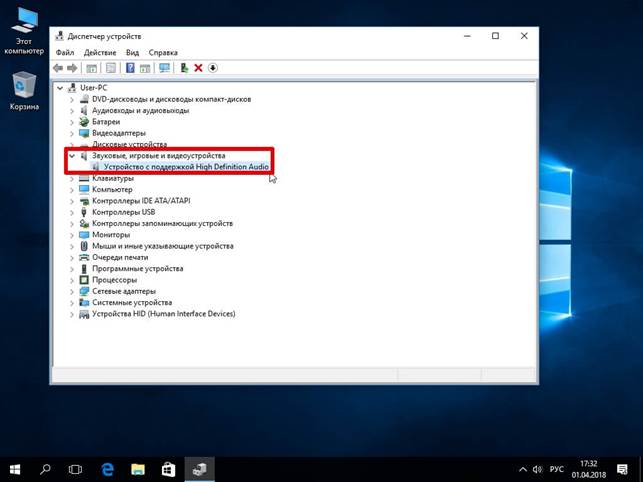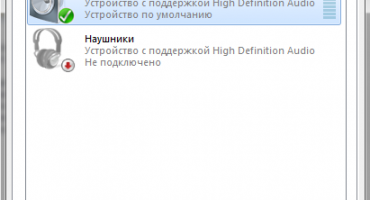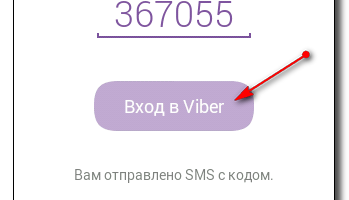Després de diversos anys d’operació de l’equip, s’ha d’afrontar diversos problemes. Bé, si són insignificants i es poden corregir de forma independent. Els problemes de so són un d’aquests.
Causes del so tranquil en un ordinador portàtil
Quina pot ser la font dels problemes? El so tranquil és possible en un ordinador portàtil pels següents motius:
- L’interruptor es va abaixar accidentalment. Cal tenir en compte que podeu configurar el valor no només per als altaveus, sinó també per a aplicacions individuals. I si l’usuari principal no ha fet res, és millor veure tota la configuració: una altra persona podria fer els canvis.
- Connectors mal connectats dels altaveus connectats. Si el portàtil és antic i encara s’utilitza activament, pot ser que s’hagi danyat la ranura per connectar sistemes de reproducció externs.
- Llàgrima de filferro. A l'exterior, tot pot semblar completament intacte, mentre que dins d'un nucli de coure en algun lloc quedarà malmès.
- Activa el mode especial. Windows estipula que si el servei "Comunicació" s'està executant, el sistema operatiu redueix el volum dels fitxers reproduïts de manera que sigui més còmode parlar.
- Controladors de so. Sovint hi ha un problema quan se selecciona la versió incorrecta del programari per al sistema operatiu.
Maneres d’augmentar el nivell de so en un ordinador portàtil amb Windows XP, 7, 8 i 10
Si alguna cosa no us convé, heu de prendre mesures per solucionar el problema. En el cas de Windows, per corregir la situació i l'ordinador portàtil comença a reproduir so normalment, les accions realitzades han de dependre del sistema operatiu que s'utilitzi. I després continua funcionant amb força bruta - alguna cosa ajudarà.
Windows XP
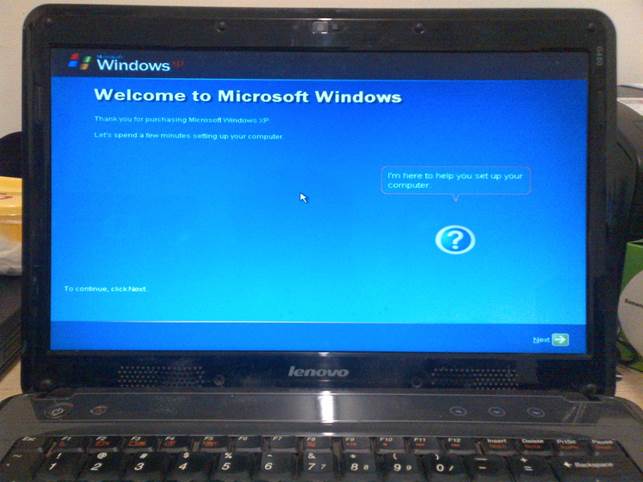
El suport per a Windows XP ha estat suspès durant molt de temps, però aquest sistema operatiu encara el fan servir milions de persones
Tot i que aquest sistema operatiu es considera bastant antiquat, encara és utilitzat per un nombre bastant gran de persones. Solucions disponibles:
- Vés al mesclador de so i puja el control lliscant al màxim valor possible.
- Feu doble clic al pom. Apareixerà una finestra de gestió de canals estesa. Heu de veure que arreu és el valor màxim. Per exemple, si el so es reprodueix tranquil·lament al navegador, però en altres programes és normal, la raó és molt probable aquí.
- Si es detecta un controlador més recent, actualitzeu el sistema operatiu.
- Si el portàtil està format amb un touchpad, on hi ha un control de volum, hauríeu d’activar-lo i veure si el valor màxim s’estableix.
Windows 7
Aquí podeu anar de les següents maneres:
- Vés al "Tauler de control". Si aneu a "Equip i so", seleccioneu "Control de volum", que es troba al grup "So". A la finestra que apareix, heu de pujar tots els control lliscants.
- Al tauler de control, seleccioneu "Gestiona els dispositius de so". Aquí heu de seleccionar el dispositiu mitjançant el qual es realitza la reproducció. Les seves propietats els proporcionen interès. Quan feu clic, s’obrirà una finestra. Cal buscar l’ítem “Sortida limitada” o una traducció d’alguna cosa semblant a significar “Limitar la sortida [nivell de volum]”. Si n’hi ha i s’hi col·loca una marca de selecció al seu costat, se’n treu immediatament. Resta anar a la pestanya "Millores" per posar una marca de selecció davant de "Loudness". S'accepten els paràmetres, es tanca la finestra.Resta comprovar si hi ha cap canvi.
- Si inicialment hi ha una banda sonora tranquil·la al fitxer, només un programa especial ajudarà a millorar la situació.
- Configuració incorrecta del programa de reproducció: en aquest cas, heu d’estudiar-lo bé i assegurar-vos que els paràmetres s’estableixen al màxim.
- Treballar amb còdecs. La configuració predeterminada no permet ajustar els valors de so. Per tant, per solucionar aquest problema, s’utilitza un programari de tercers, per exemple, K-Lite Mega Codec Pack.
Windows 8
Potser les accions següents poden ajudar-vos:
- Repetiu el pas 2 per a Windows 7 fins que s'obri la finestra. A continuació, aneu a la pestanya "Millores" i experimenteu amb la configuració de les caselles de selecció "Habilitar Equalitzador de so" i "Habilitar correcció d'habitació".
- Si utilitzeu Media Player Classic, és possible que la seva problemàtica estigui en la seva configuració. Per tenir en compte aquesta opció, és necessari que el programa segueixi el següent camí: "Reproduir" - des del menú desplegable "Filtres" - l'opció "Decodificador d'àudio" ffdshow ". Com a resultat de manipulacions, s'obre la finestra de propietats. A l'esquerra de l'opció "Volum" i "Mixer" estan marcades. També a la finestra principal, a prop de la marca "Volum", és necessari. Per ajustar el volum, utilitzeu el control lliscant a "Volum principal".
Windows 10
Per fer que els altaveus tranquils que es reprodueixin més forts, s’utilitzen els mètodes següents:
- ajust del control lliscant;
- treballar amb dispositius de reproducció;
- configuració mitjançant el conductor;
- Utilitzar solucions de reproducció de so de tercers
- programes que milloren el so.
Els millors programes per millorar el so
Cal destacar que alguns mètodes de resolució de problemes poden ser rellevants per a altres sistemes operatius. Això és més cert per a Windows 7, 8 i 10, i pràcticament coincideix en els dos últims. Per tant, si els mètodes de prioritat no ajuden, té sentit provar sort amb altres funcions.
Si no heu sabut per què el so es feia més tranquil, podeu utilitzar programari de tercers que afecti el volum. Algunes de les millors solucions inclouen:
- SOUND BOOSTER: programari senzill però funcional. Es proporciona suport a la llengua russa. Es paga.
- HEAR: El programa s’utilitza per a l’afinació multilateral de so. Permet augmentar el volum, les freqüències baixes i crear l'efecte del volum. La funcionalitat té la capacitat de millorar la qualitat del so. Període de pagament pagat però disponible.
- AMPLIFICADOR Àudio: un programa senzill i minimalista. Només hi ha disponible la interfície en anglès, però és gratuïta.
- VOLUME2: un programa senzill, que s’utilitza com a digne substitut d’eines estàndard per al control de volum. Traduït al rus i distribuït gratuïtament.
En triar, té sentit provar el període de prova dels programes de pagament: pot ser possible solucionar el problema una vegada per aconseguir el volum requerit. Tot i que res no impedeix aturar-se a solucions lliures.